蓝牙耳机打开自动连接 iPhone手机如何设置自动连接蓝牙耳机步骤
更新时间:2023-10-13 13:01:30作者:jiang
蓝牙耳机打开自动连接,在现代社会中蓝牙耳机已成为人们日常生活中必不可少的配件之一,随着科技的不断进步,蓝牙耳机不仅具备高音质和佩戴舒适的特点,还能实现与智能手机的自动连接。对于iPhone手机用户来说,设置蓝牙耳机自动连接可以提高使用便利性和体验。如何进行自动连接的设置呢?本文将为您详细介绍设置自动连接蓝牙耳机的步骤。无需再为频繁连接而烦恼,让我们一起来了解吧!
具体步骤:
1.首先我们打开快捷指令,点击下方的自动化。
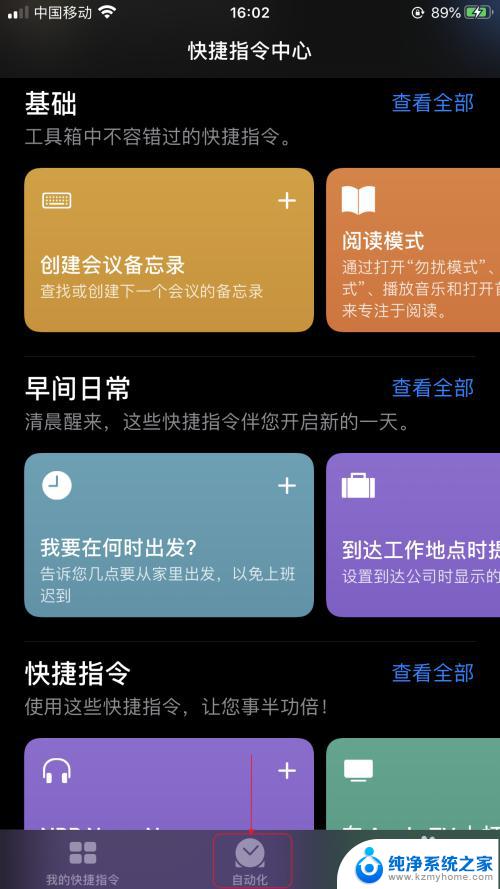
2.然后选择创建个人自动化。
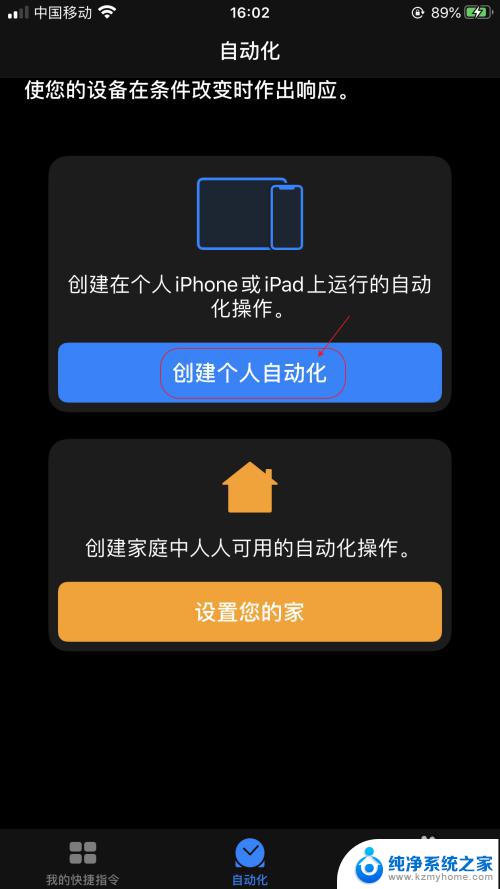
3.向下拉,点击蓝牙按钮。
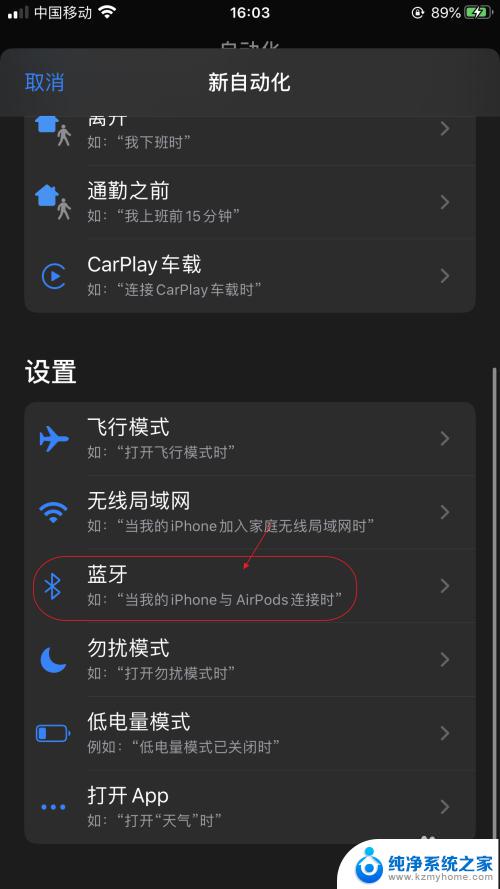
4.在设备栏中点击右侧的选取按钮。
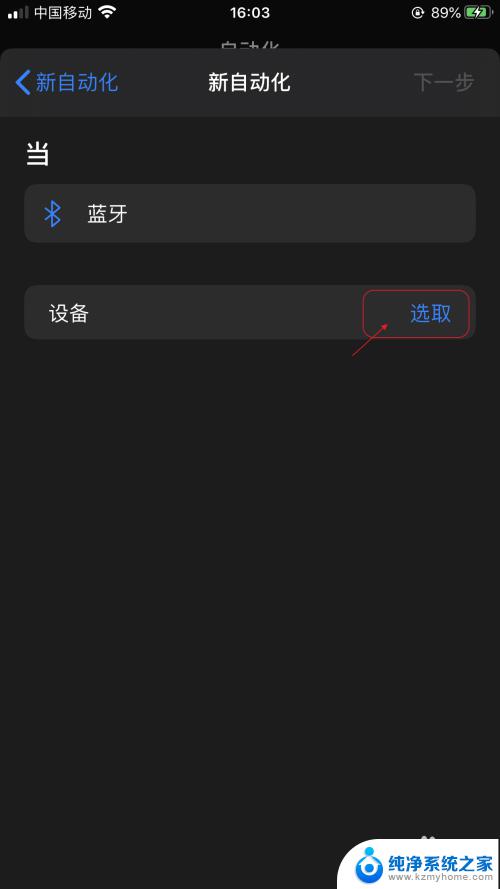
5.勾选我们的蓝牙耳机,点击完成即可使手机打开蓝牙的时候自动连接我们的蓝牙耳机了。
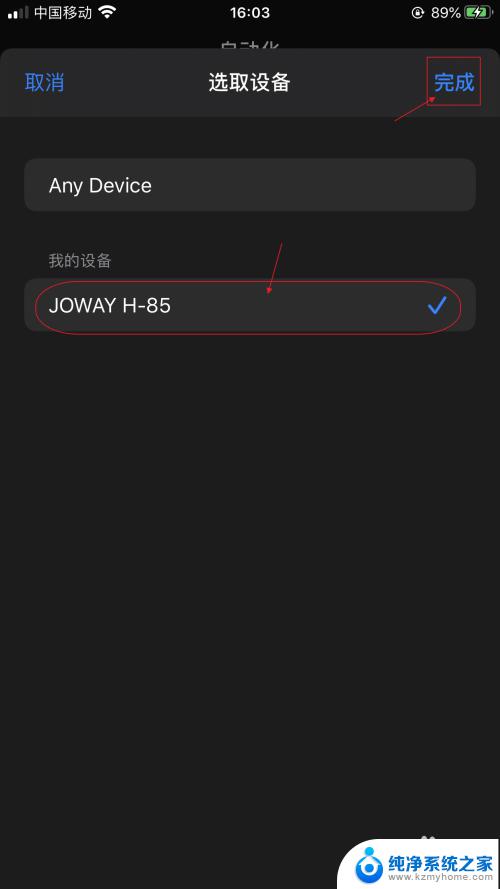
以上是有关蓝牙耳机打开自动连接的全部内容,如果你遇到这种情况,按照小编的操作步骤来解决非常简单快速,一步到位。
蓝牙耳机打开自动连接 iPhone手机如何设置自动连接蓝牙耳机步骤相关教程
- 无线蓝牙耳机怎么连接手机oppo oppo手机连接蓝牙耳机步骤
- 如何连接oppo蓝牙耳机 oppo手机连接蓝牙耳机步骤
- 蓝牙耳机连接手机自动播放音乐怎么关闭 华为手机蓝牙耳机自动播放音乐如何取消
- 漫步者蓝牙耳机如何连接手机 漫步者LolliPods耳机如何连接手机
- 红米k50怎么连接蓝牙耳机 红米手机如何连接蓝牙耳机
- ucomx蓝牙耳机怎么连接手机 手机连接无线蓝牙耳机的方法
- 漫步者蓝牙怎么连接 漫步者LolliPods蓝牙耳机如何与手机连接
- mac能连接蓝牙耳机吗 苹果电脑连接蓝牙耳机步骤
- 红米k60怎么连接蓝牙耳机 红米连接蓝牙耳机的步骤
- 小米sound pro怎么连接蓝牙 小米手机连接蓝牙耳机步骤
- 微信发送不了语音 微信语音发送不了怎么办
- tcl电视投屏不了 TCL电视投屏无法显示画面怎么解决
- 3dmax打开没反应 3dmax打不开一直加载不出来
- 电视上怎么打开无线投屏 电视怎么打开无线投屏功能
- 文件夹里面桌面没有了 桌面文件被删除了怎么办
- windows2008关机选项 Windows server 2008 R2如何调整开始菜单关机按钮位置
电脑教程推荐
- 1 tcl电视投屏不了 TCL电视投屏无法显示画面怎么解决
- 2 windows2008关机选项 Windows server 2008 R2如何调整开始菜单关机按钮位置
- 3 电脑上的微信能分身吗 电脑上同时登录多个微信账号
- 4 怎么看电脑网卡支不支持千兆 怎样检测电脑网卡是否支持千兆速率
- 5 荣耀电脑开机键在哪 荣耀笔记本MagicBook Pro如何正确使用
- 6 一个耳机连不上蓝牙 蓝牙耳机配对失败
- 7 任务栏被隐藏时,可以按 键打开开始菜单 如何隐藏任务栏并用快捷键调出
- 8 电脑为什么找不到打印机 电脑找不到打印机怎么连接
- 9 word怎么清除最近打开文档记录 Word文档打开记录快速清除技巧
- 10 电脑排列图标怎么设置 桌面图标排序方式设置教程